CAD怎么改背景颜色
黑色和白色是CAD软件常用的背景颜色,但是,很多小伙伴因为个性的需要,想要设置CAD不同的背景颜色,但是又不知道CAD怎么改背景颜色。下边,我们就一起来试着修改一下CAD背景颜色,希望对这些个性小伙伴有所帮助和启发哦!
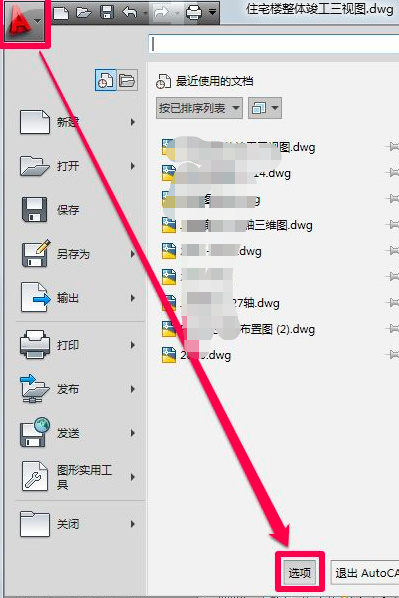
CAD怎么改背景颜色?
黑色和白色是CAD软件常用的背景颜色,但是,很多小伙伴因为个性的需要,想要设置CAD不同的背景颜色,但是又不知道CAD怎么改背景颜色。下边,我们就一起来试着修改一下CAD背景颜色,希望对这些个性小伙伴有所帮助和启发哦!
1、首先,我们打开CAD软件,点击cad左上角的图标,然后点击下边框选处的选项。
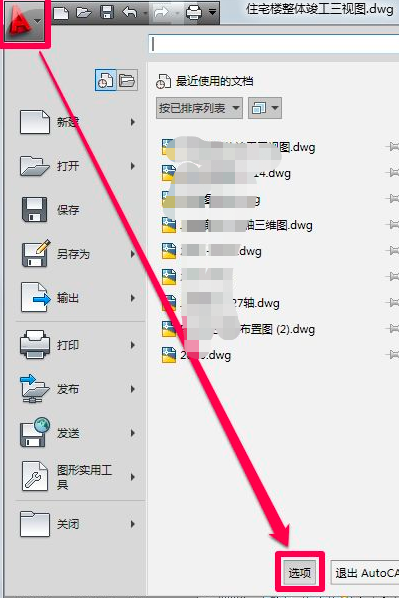
2、随后,在选项窗口中选择显示,随后,找到并点击颜色。
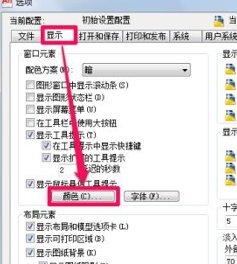
3、在颜色选项中,我们按照自己的喜好选择需要的背景颜色,有很多可以选择的选项,但是,我们还是建议小伙伴们使用黑色或白色,因为这两种经典颜色更便于CAD视图。
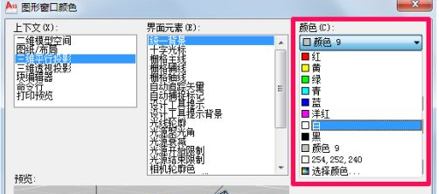
4、选中并点击我们喜欢的颜色之后,点击确定按钮,我们返回到我们的CAD图纸,我们就可以看到背景已经调整成我们刚才选择的颜色了。
CAD怎么改背景颜色的方法你学会了吗?是不是超级简单?对于有个性需求的小伙伴们来讲,如果还没有学会,赶快试着修改设置一下CAD背景颜色吧!这里,我们依然建议大家使用常用的背景颜色,因为这样可以便于CAD图纸内容的查看,如果CAD背景颜色过于花哨,可能会影响我们的图纸阅览和绘制。
本篇文章使用以下硬件型号:联想小新Air15;系统版本:win10;软件版本:AutoCAD2010。
